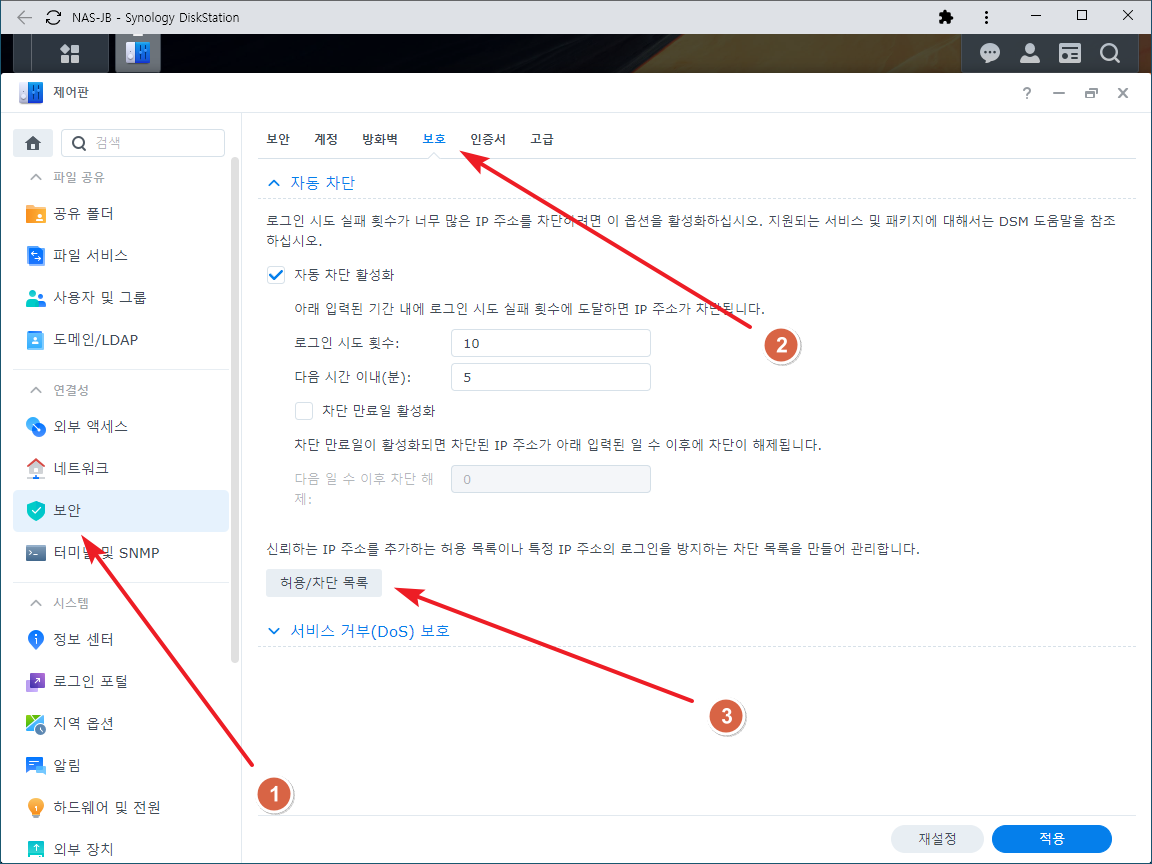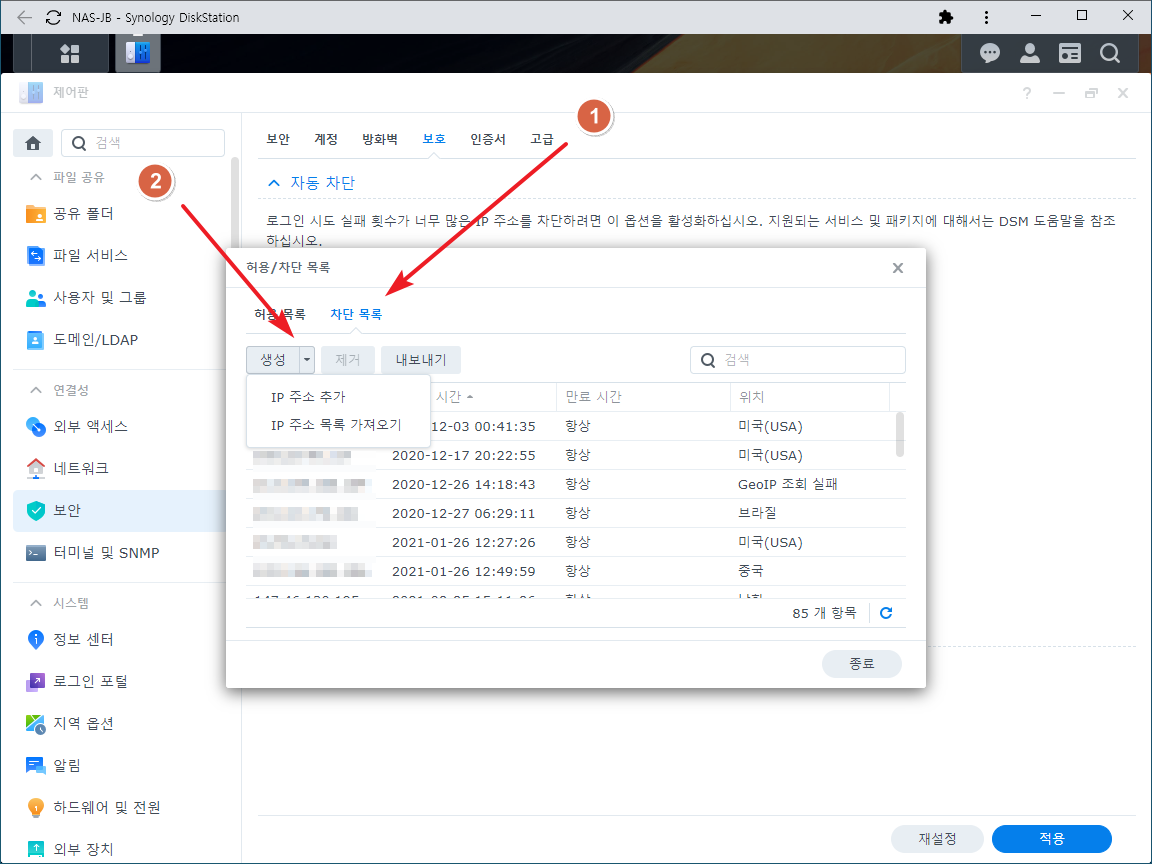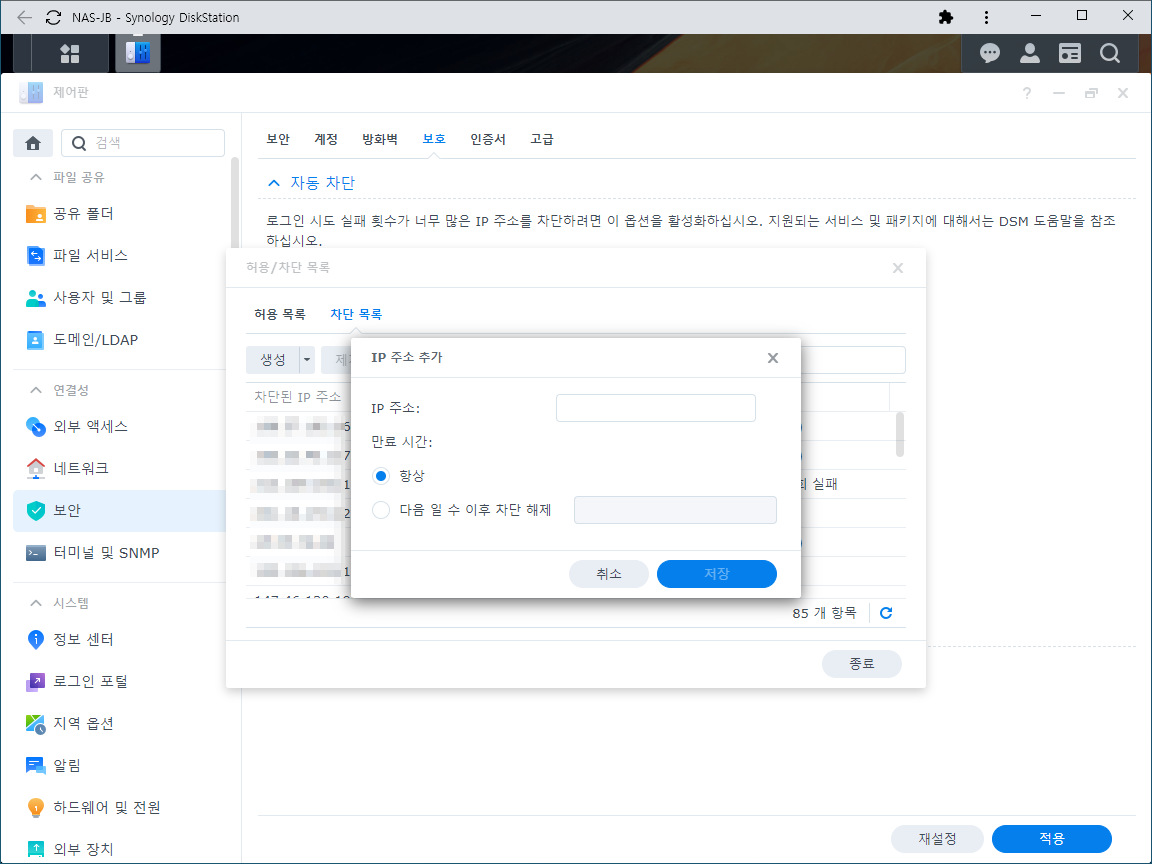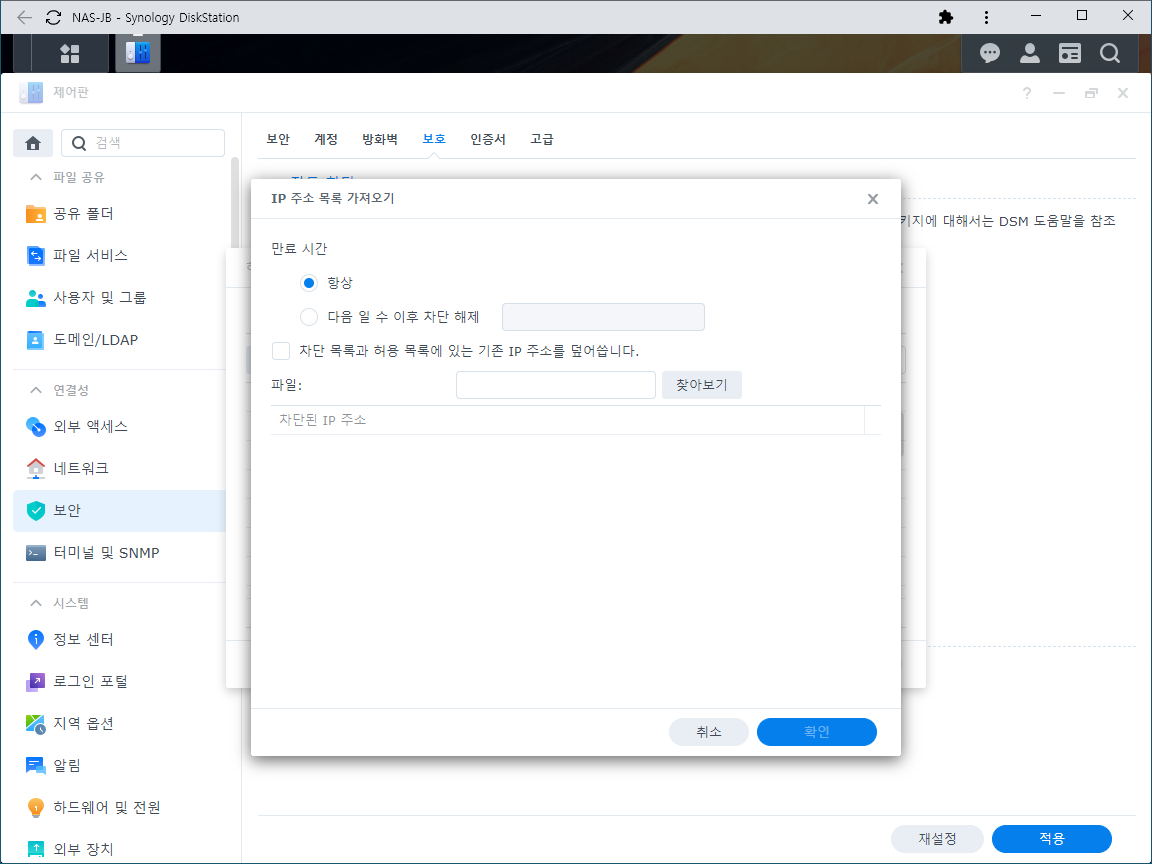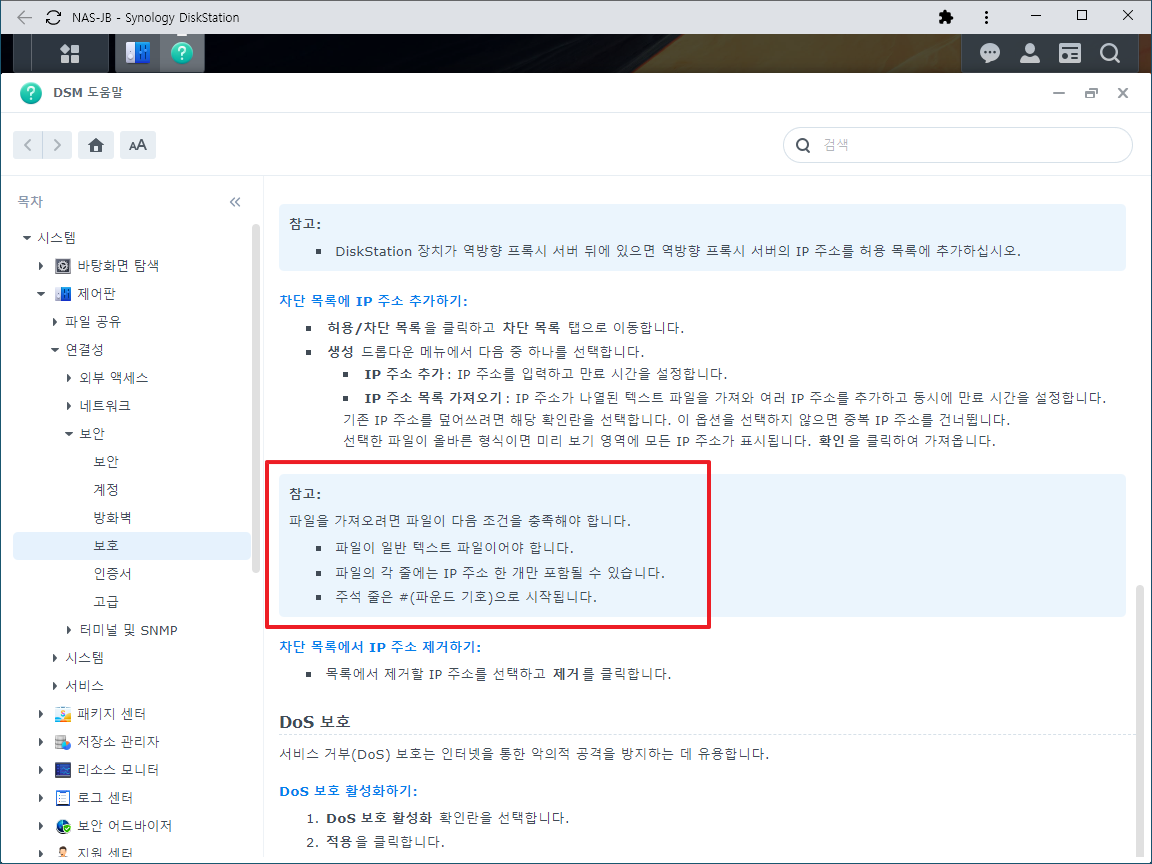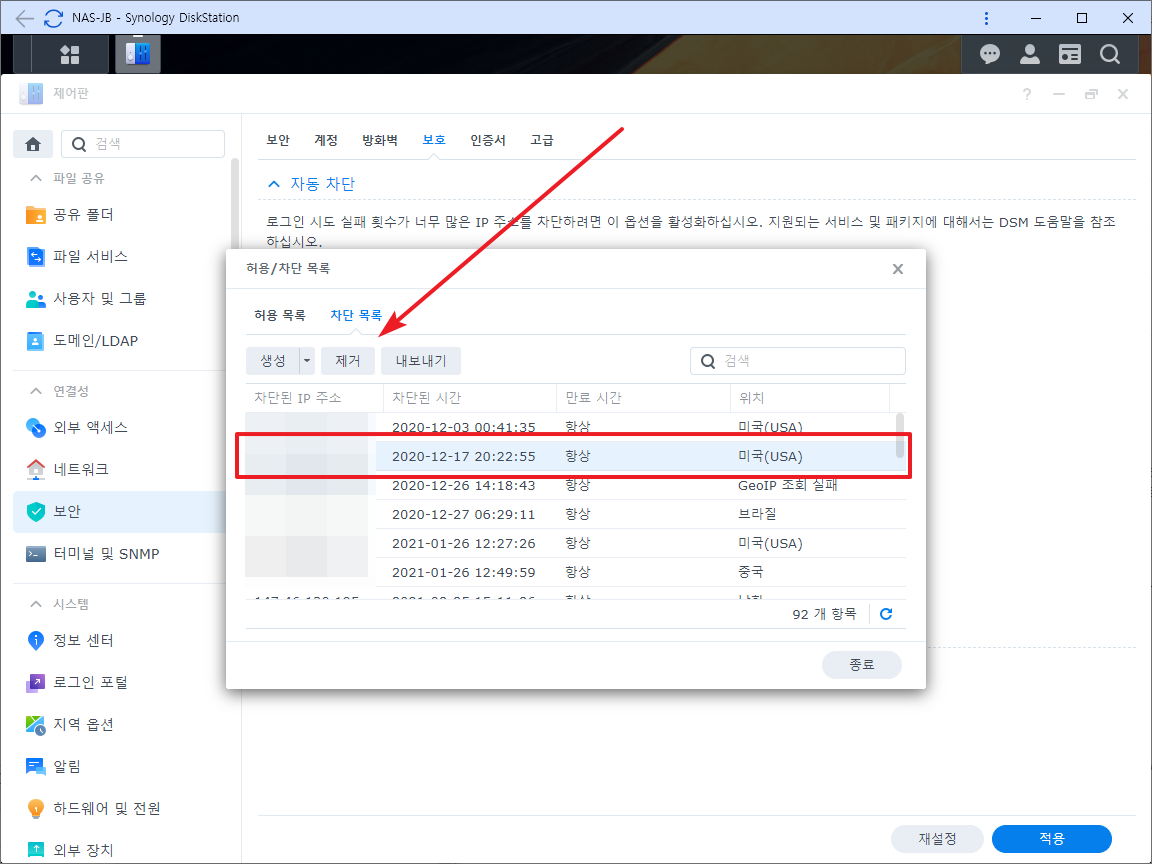시놀로지 나스 / IP 차단하는 방법, 차단 해제하는 방법
Created 2023-05-25
Last Modified 2024-05-15
외부에서도 Synology NAS에 접근할 수 있게 설정을 하면, 여러 가지 공격의 대상이 된다. 만약 공격자의 IP를 알 수 있다면, IP 차단으로 위험을 없앨 수 있다. 반대로, 자동 차단 기능으로 차단된 IP를 해제해야 할 경우도 있다.
IP 차단하는 방법
- IP 차단은 [제어판 - 보안 - 보호]에서 한다.
- [허용/차단 목록]을 클릭하고...
- [차단 목록]을 선택하고 [생성]을 클릭한다.
- [생성]에는 [IP 주소 추가]와 [IP 주소 목록 가져오기]가 있는데...
- [IP 주소 추가]는 하나의 IP를 추가하는 것이고...
- [IP 주소 목록 가져오기]는 IP 목록이 있는 텍스트 파일을 가져와서, 여러 개의 IP를 일괄 등록하는 것이다. 알려진 악성 IP 주소 목록이 있다면, 이 방법이 편하다.
- 텍스트 파일은 아래의 규칙을 따르면 된다.
IP 차단 해제하는 방법
- 차단 목록에서 허용할 IP를 선택한다.텍스트 파일은 아래의 규칙을 따르면 된다. Ctrl, Shift를 이용하여 여러 개를 선택할 수 있다.
- [제거]를 클릭한다.